| 일 | 월 | 화 | 수 | 목 | 금 | 토 |
|---|---|---|---|---|---|---|
| 1 | 2 | 3 | 4 | |||
| 5 | 6 | 7 | 8 | 9 | 10 | 11 |
| 12 | 13 | 14 | 15 | 16 | 17 | 18 |
| 19 | 20 | 21 | 22 | 23 | 24 | 25 |
| 26 | 27 | 28 | 29 | 30 | 31 |
- 기초포토샵
- 포토샵색선택
- 색바꾸기
- 웨딩박람회
- 컬러레인지색바꾸기
- 포토샵색변경
- 포토샵피부보정
- 리퀴파이단축키
- 결혼준비
- 포토샵강좌
- 포토샵형태보정
- 결혼꿀팁
- 포토샵기초
- 포토샵브러쉬크기
- 포토샵마스크툴
- 포토샵색깔바꾸기
- 특정색변경
- 포토샵연습용이미지
- 결혼
- 리퀴파이도구
- 포토샵언마스크
- 예비부부
- 가우시안블러사용법
- 포토샵단축키
- 포토샵잡티제거
- 컬러레인지
- 포토샵피부결
- 특정부분색바꾸기
- 뒤틀기도구
- 포토샵색바꾸기
- Today
- Total
결주부전
[포토샵 기초 강좌 3] 포토샵 배경색 바꾸기 / 도형 색 바꾸기 (+단축키) 본문

안녕하세요 결주부예요
기초 포토샵 강좌답게 오늘도 기본중의 기본 강좌 들고 왔어요
오늘 배울 내용은 바로 ‘포토샵 배경색 바꾸기’ 입니다.
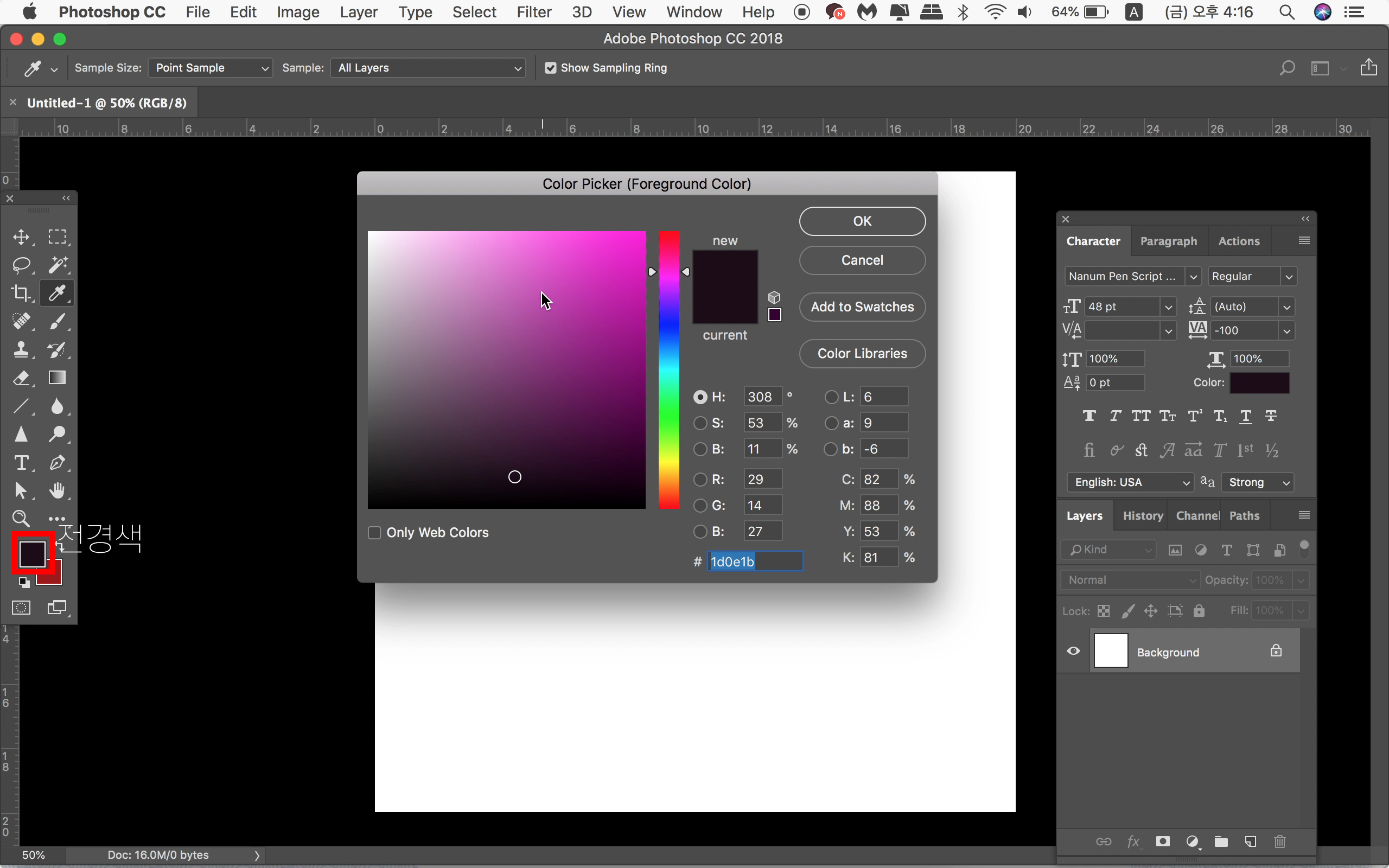
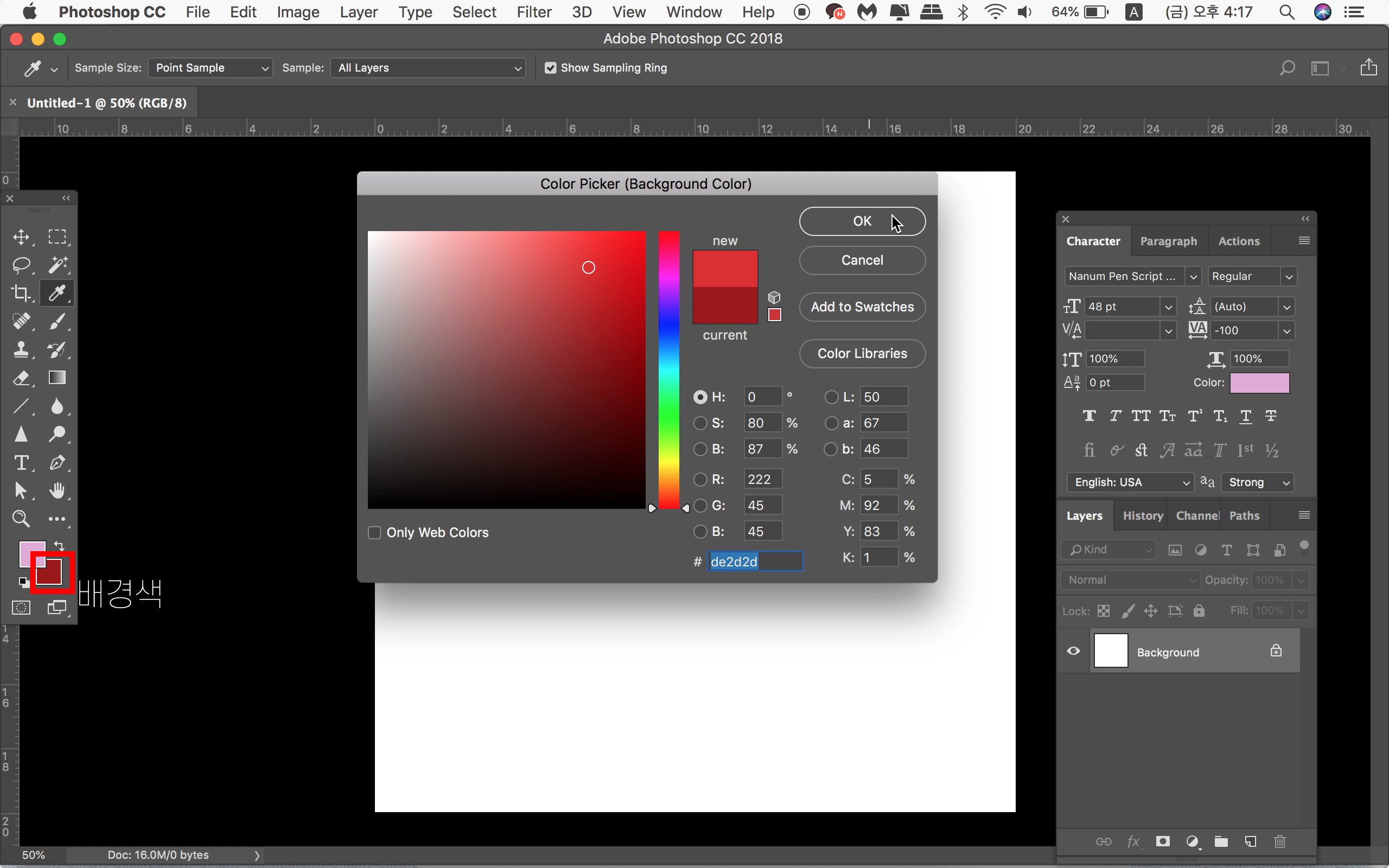
포토샵 창을 열어줍니다. 툴박스 아래쪽을 보면 종이 두장이 겹쳐져있는 듯한 모양이 보이시죠?
기본적으로 흰색/검은색으로 설정이 되어있는데요
앞쪽에 위치한 색을 전경색, 뒤쪽에 위치한 색을 배경색 이라고 한답니다.

포토샵 배경색 어떻게 바꿀까요??
저는 전경색부터 바꿔볼건데요,
포토샵 전경색 바꾸기를 위해 전경색이 입혀진 종이처럼 생긴 칸을 더블클릭 해줍니다.
그럼 전경색을 선택할 수 있는 창이 뜨죠?
여기서 원하는 색상을 선택해주고 ok 해주시면 종이 전경색 칸의 색상이 변하는 것을 볼 수가 있어요.
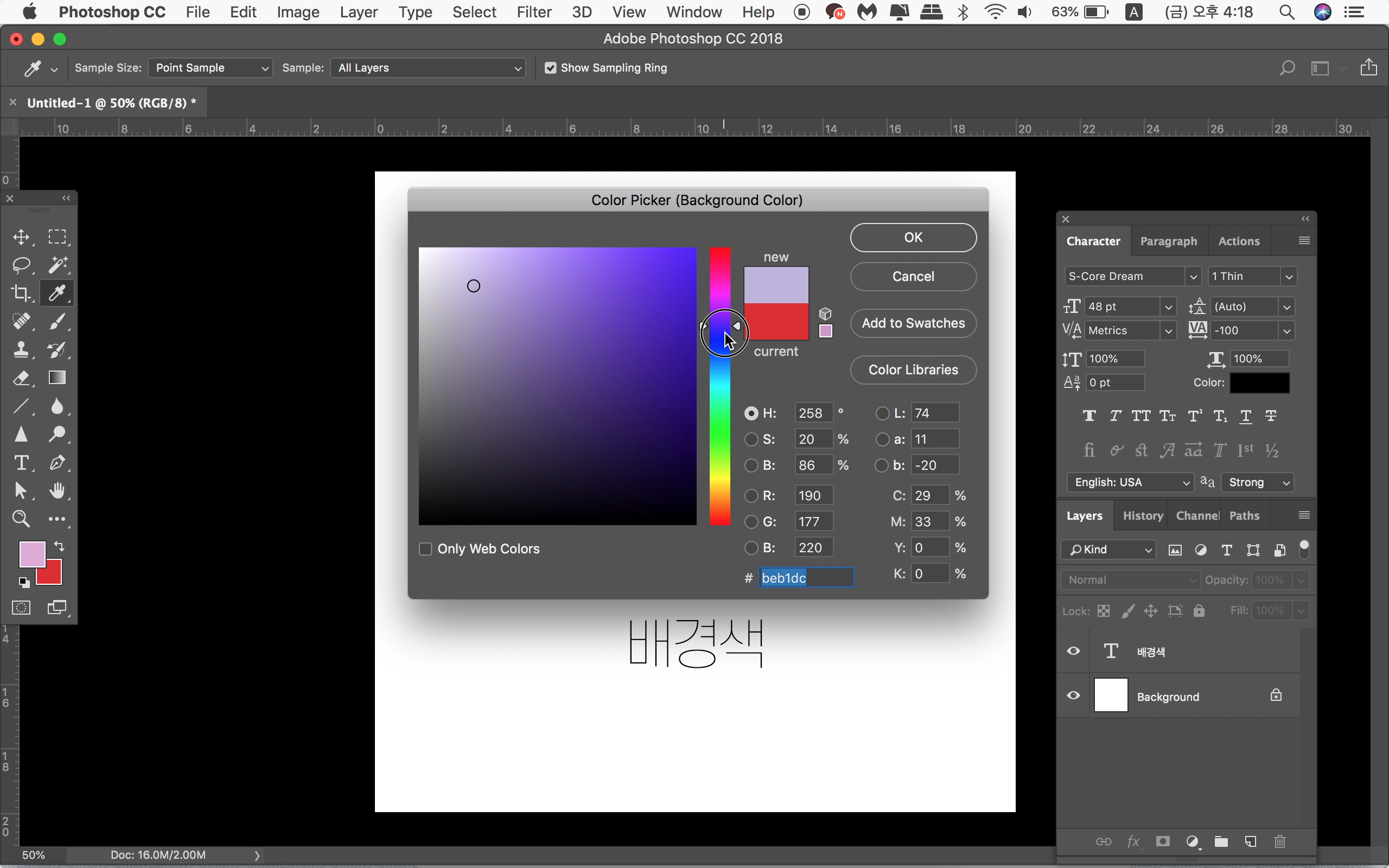
반대로 배경색을 바꾸고 싶으면 배경색 칸을 더블클릭,
원하는 색을 선택한 후 ok를 눌러주면 배경색이 바뀝니다.
이렇게 색만 바꿔준다고 해서 원하는 레이어에 색이 입혀지지는 않아요!
배경이든, 도형이든,글씨든 색을 입혀주는 작업을 해줘야 색상이 변한답니다.
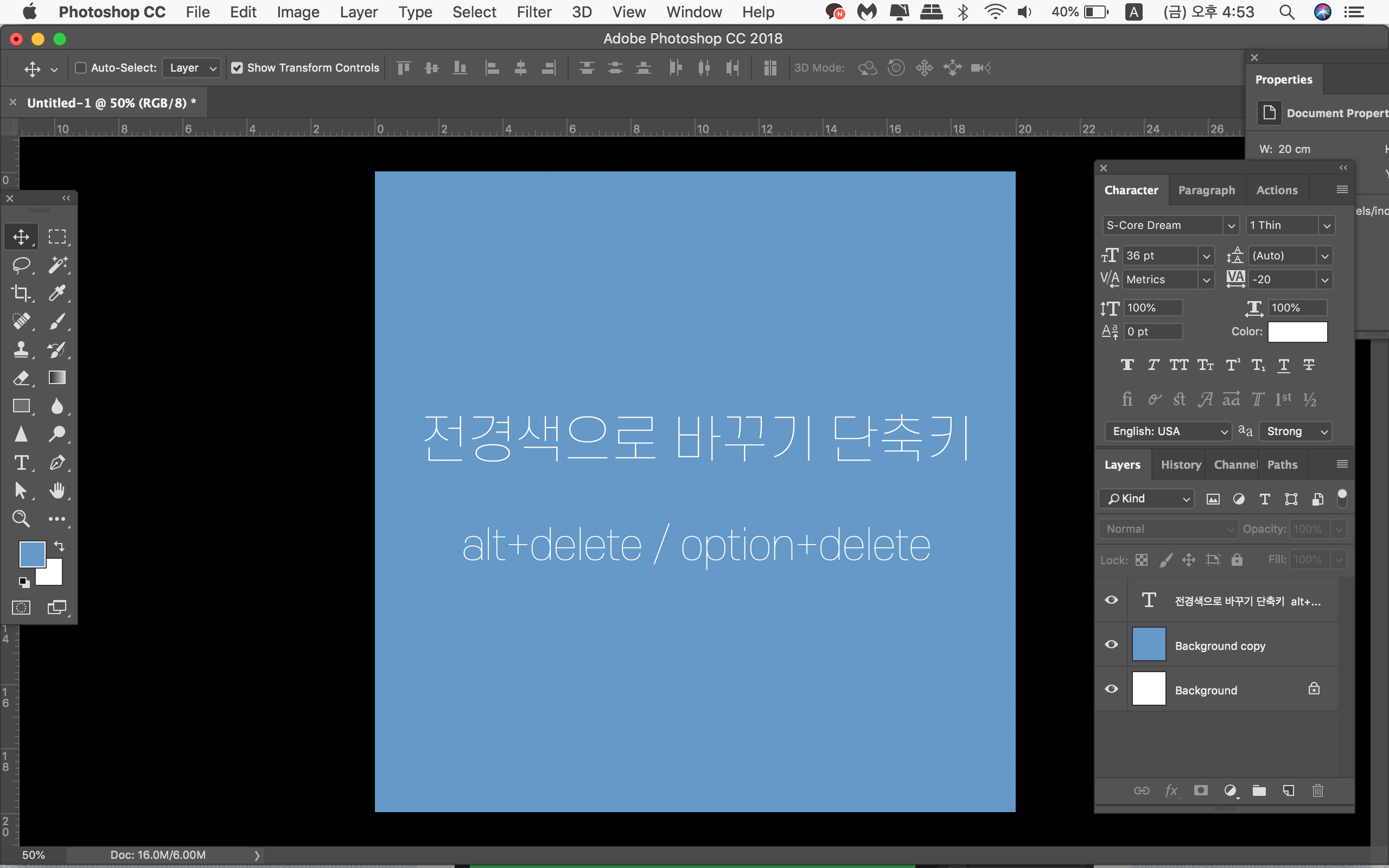
포토샵 색상 바꾸기 방법! 알려드립니다ㅎㅎ
가장 간단한건 역시 단축키겠죠.
레이어(배경, 도형, 글씨 등)를 전경색에 선택해둔 색상으로 바꾸고 싶다면
단축키 alt+delete / option+delete 를 눌러주면 색상이 변하는걸 볼 수가 있어요.
입히고자 하는 레이어 선택하는건 잊지마시구요ㅎㅎ
뭘 하든 레이어를 선택하지 않으면 효과가 입혀지지 않아요.
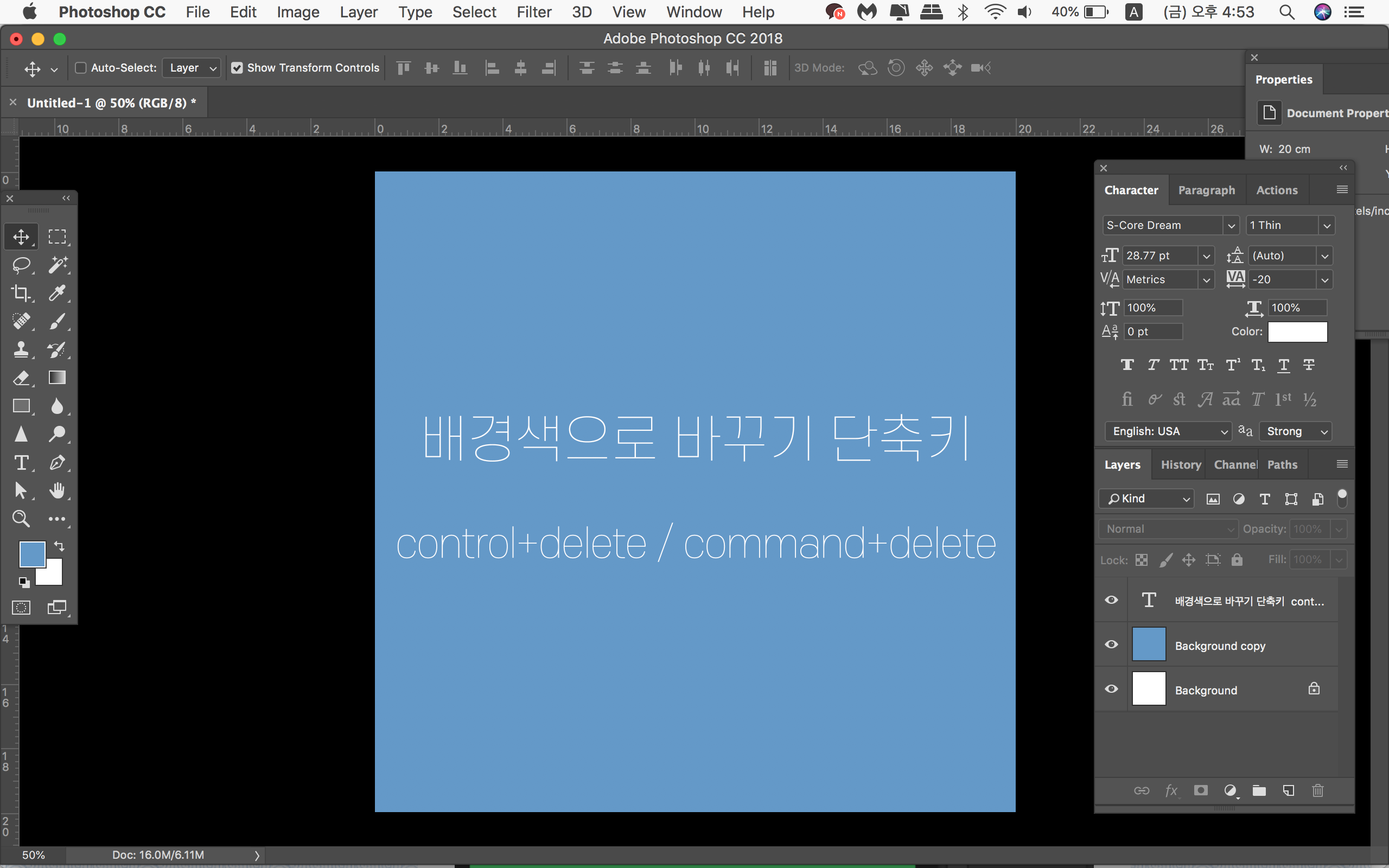
반대로 배경색을 입히고 싶다면
ctrl+delete / command+delete를 눌러주면 돼요.
이렇게 쉽게 포토샵 배경색 바꾸기 완성입니다.
하지만! 이렇게 끝나면 너무 시시하니까 조금 더 알아볼까요???
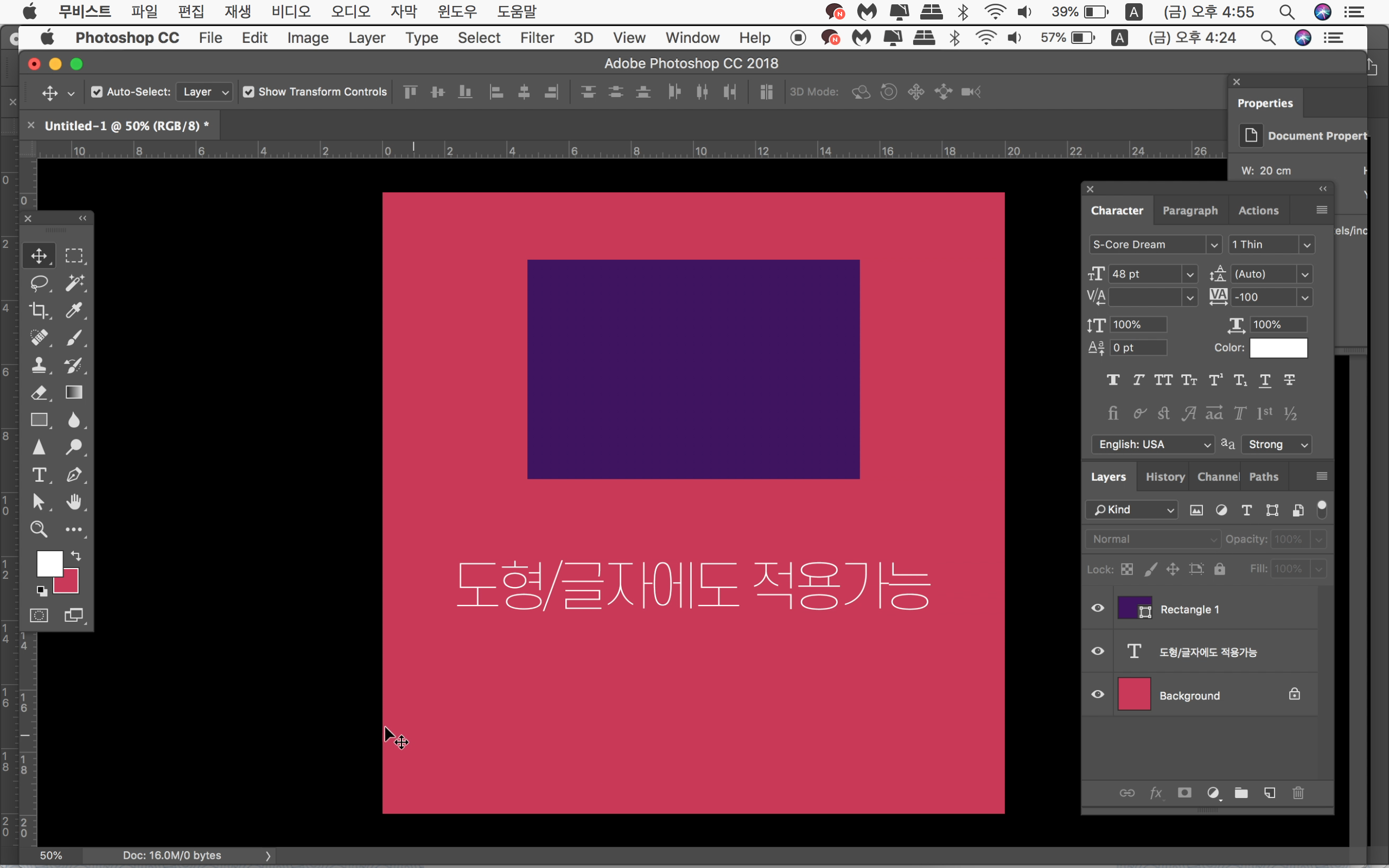
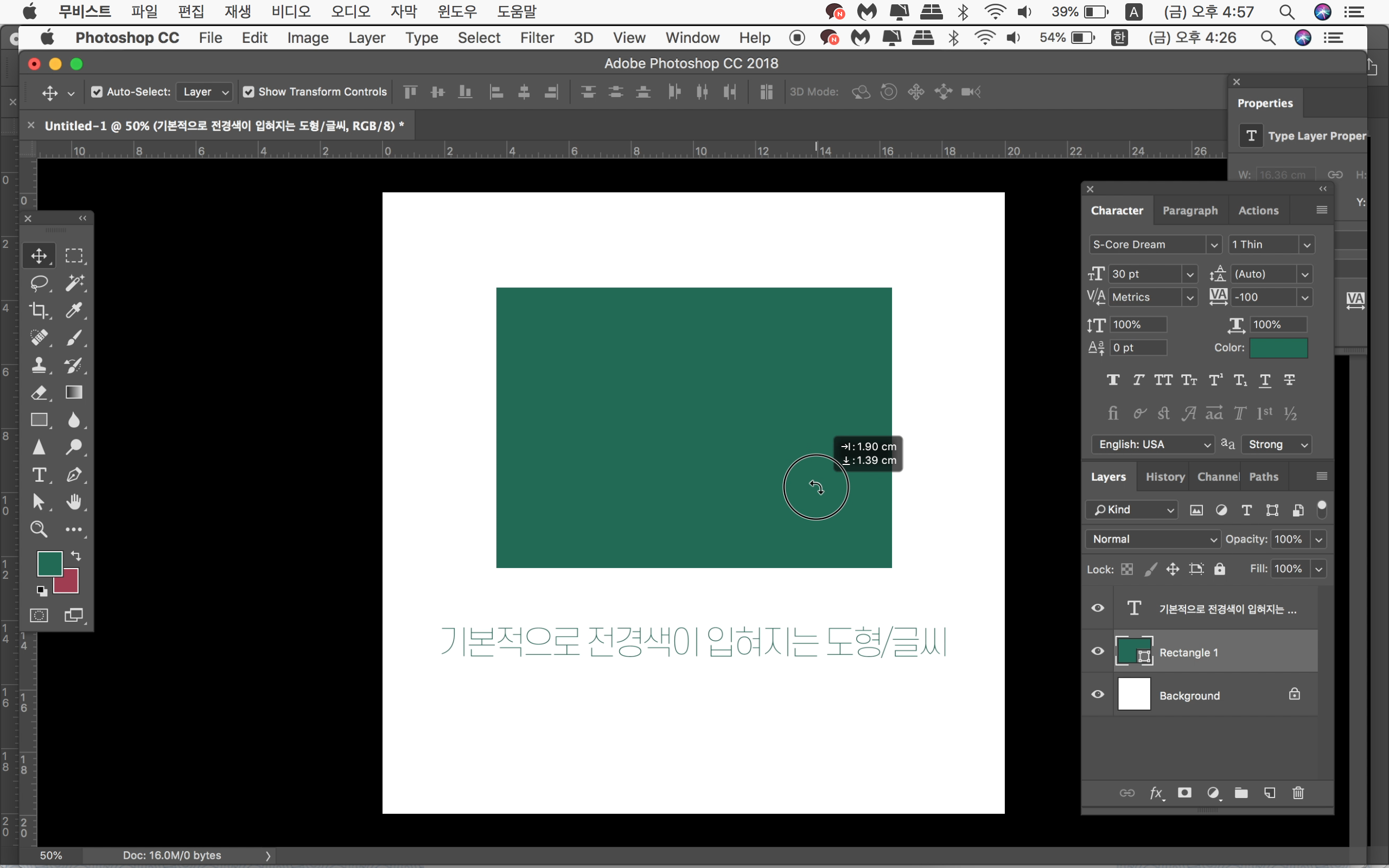
포토샵 배경색 바꾸기는 당연히 글자와 도형에도 적용이 가능합니다.
색상을 바꾸고 싶은 레이어를 클릭한 후 단축키 적용시켜주면 끝이예요.
참고로 도형을 그리거나 글자를 쓸 때 처음 적용되는 색상은 전경색으로 설정되어있는 색이랍니다.
하얀색 백그라운드에 하얀 전경색을 설정하고 도형을 그리거나 글씨를 쓰면 안보이겠죠??
‘분명 글자를 적었는데 안보여요’ 라고 하신다면 전경색을 체크해보세요:-)

포토샵 배경색 바꾸기 두번째 방법! 이건 배경 레이어에만 적용할 수 있는 방법이예요.
레이어 창 아래쪽을 보면 반만 칠해져 있는 원이 보입니다. 이 버튼은 'adjustment layer' 라고 불리고,
레이어를 변화시킬 때 사용해요. 한글판에서는 ‘조정레이어’라고 합니다.

adjustment layer – solid color 를 눌러 원하는 색을 적용시켜주면 색상이 변해요.
너무 간단해서 할말이 없네요.
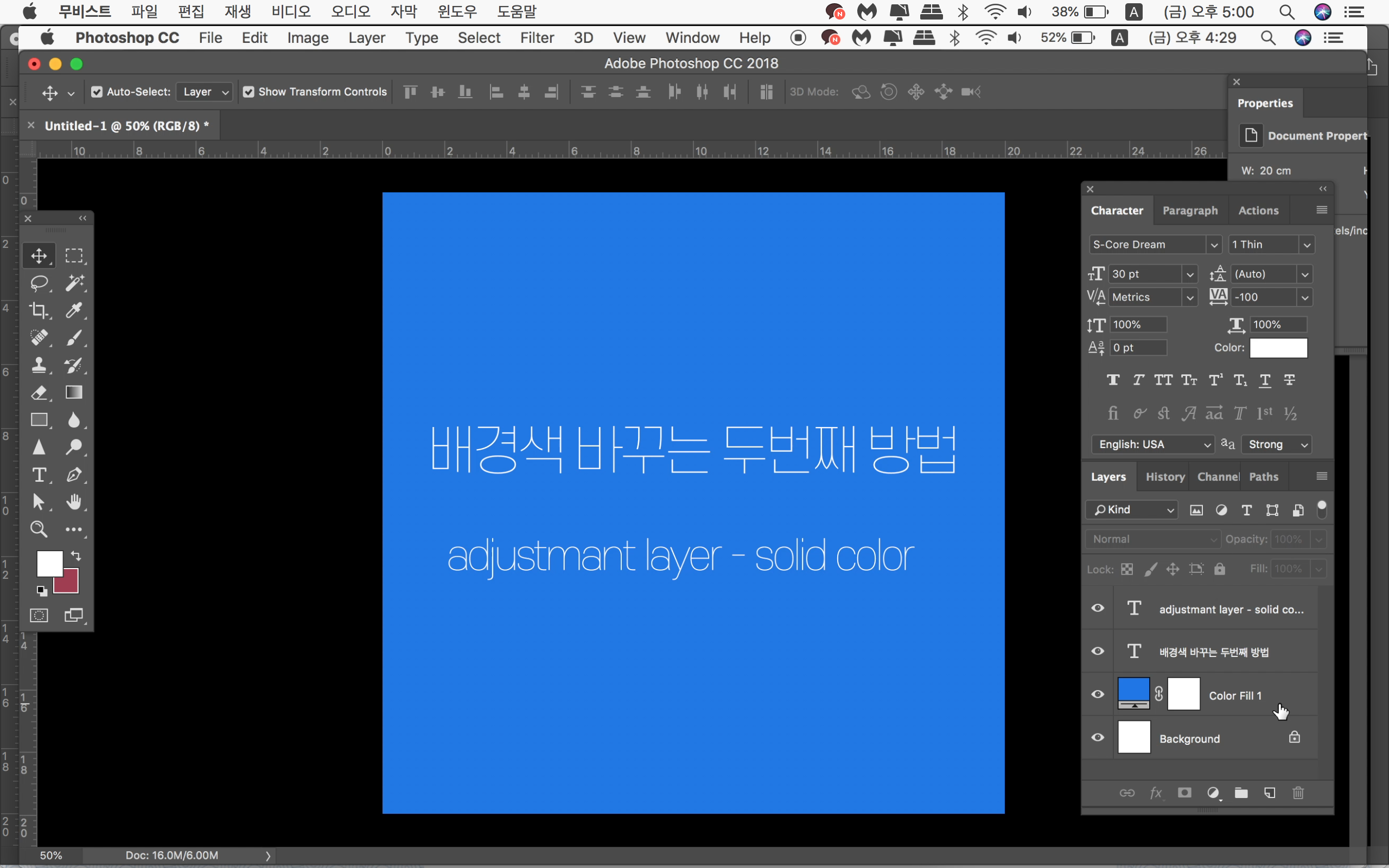
여기까지만 해도 포토샵 색바꾸기는 큰 무리가 없지만,
앞으로 자주 사용하게 될 창에서 포토샵 색바꾸는법 알고 갈게요ㅎㅎ
포토샵 색 바꾸기 세번째 방법!
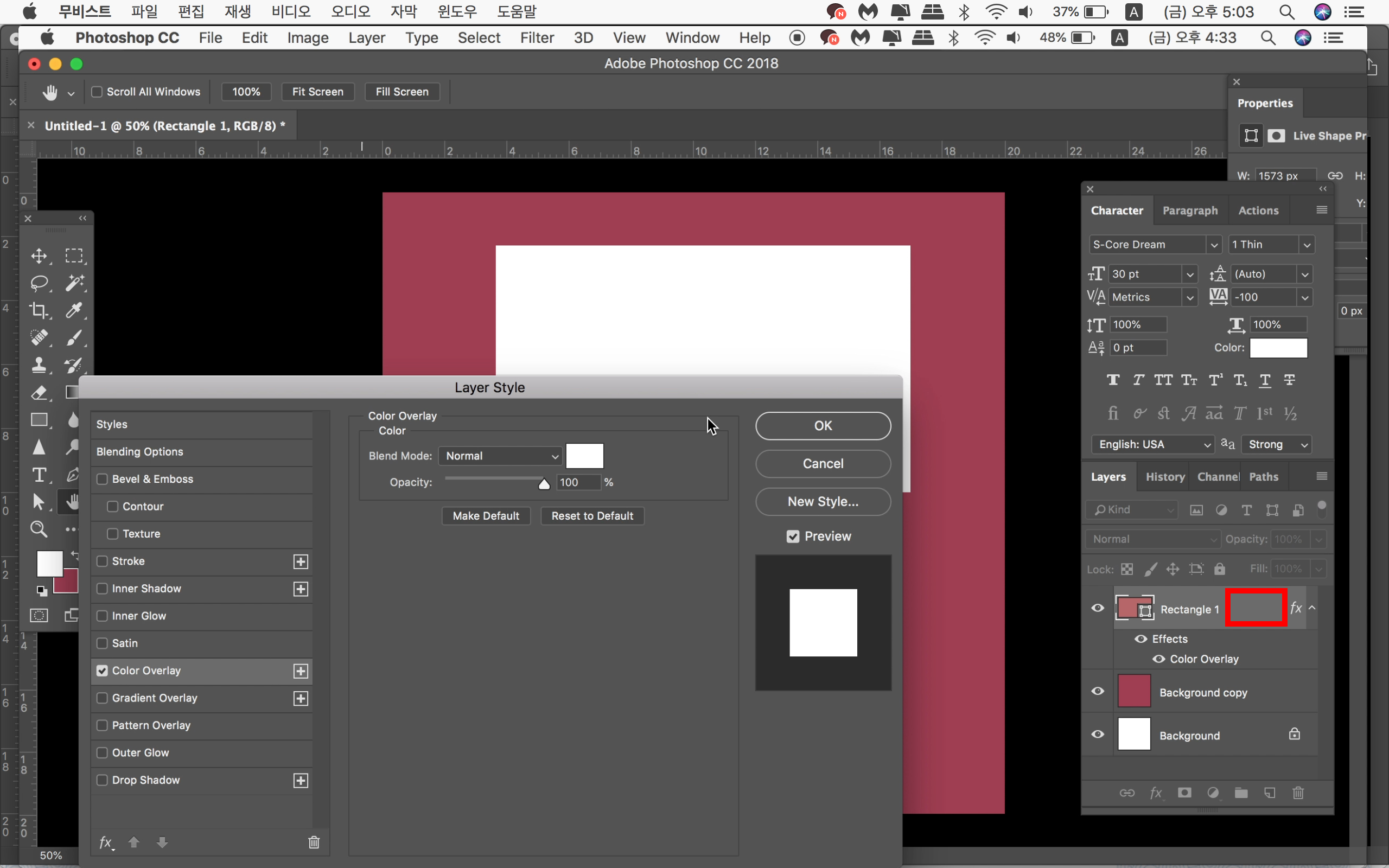
이 방법은 글씨/도형에도 적용이 가능한 방법이예요.
색을 바꾸고 싶은 레이어(도형이면 도형, 글씨면 글씨 레이어) 옆의 빈칸을 더블클릭!
Color overlay 를 눌러 색상을 변경해주세요. Opacity로 색상의 투명도를 조절할 수도 있습니다.

같은 창을 띄우는 방법으로는 레이어창 아래쪽에 함수모양(fx)를 클릭한 후 color overlay로 들어가는 방법이예요.
blending option 이라고 하고, 외곽선, 그림자효과, 질감변경 등 여러 효과를 적용시킬 수 있는 창이니
이것저것 눌러보면서 노는것도 재밌어요(저도 아직 다 알지는 못해요^^;)
blending option을 적용시키면 레이어 아래에 effect가 생성되어있는 모습이 보입니다.
눈을 끄면 적용된 효과가 사라지구요!

포토샵 색 바꾸기 마지막 방법은
레이어의 이미지가 떠있는 곳을 더블클릭 하는거예요.
처음에 포토샵 배경색 바꾸기 할때 봤던 창과 똑같은 창 보이시죠?
참고로! 이 방법은 글씨나 배경레이어에는 적용되지 않으니 도형레이어에 사용해보세요:-)
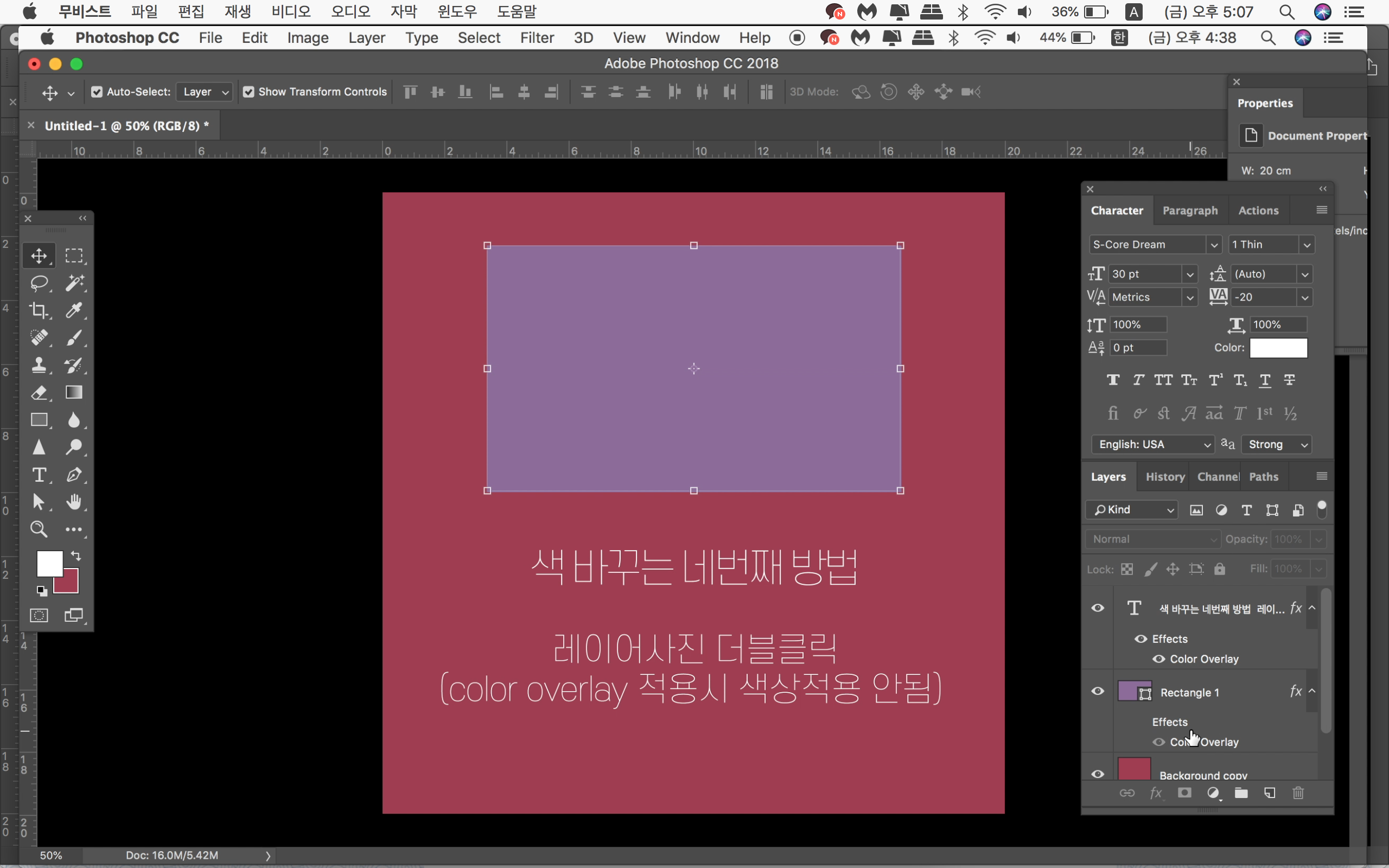
아참! 그리고 color overlay가 적용되어 있는 경우는 색상이 적용되지 않는데요,
effect를 쭉 드래그 한 뒤

휴지통으로 끌어가서 삭제해주면 다시 적용이 가능하답니다!
세번째 강좌를 마쳤습니다.
시간이 없어서 오늘 강좌는 짧게 진행이 되었네요ㅠㅠ
어디부터 시작해야 할지 감도 잘 안잡히고
너무 쉬운것만 알려드리는것 같아서 허무할때도 있지만 천천히 하나씩 해나가도록 할게요.
그럼 다음 강좌에서 만나요!
'취미 > 초간단 포토샵' 카테고리의 다른 글
| [포토샵 기초 강좌 7] 포토샵 색 선택, 포토샵 컬러레인지 색바꾸기 (+단축키) (0) | 2021.02.01 |
|---|---|
| [포토샵 기초 강좌 6] 포토샵 얼굴보정. 리퀴파이를 이용한 포토샵 보정(+단축키) 포토샵 연습용 사진 (1) | 2021.01.25 |
| [포토샵 기초 강좌 4] 포토샵 피부보정. 잡티제거 하는법 + 포토샵 단축키 (1) | 2021.01.18 |
| [포토샵 기초 강좌 2] 포토샵 도형그리기, 도형안에 사진넣기(클리핑마스크)+단축키 (0) | 2021.01.14 |
| [포토샵 기초 강좌 1] 포토샵 켜고끄기, 저장하기(+단축키) (0) | 2021.01.13 |




